1、JAVA_HOME
设置成你的jdk安装的路径,如:
D:\Program Files\Java\jdk1.8.0_131
2、CLASSPATH
.%JAVA_HOME%\lib%JAVA_HOME%\lib\dt.jar%JAVA_HOME%\lib\tools.jar
3、Path
在前面加上%JAVA_HOME%\bin
系统变量(根据自己java路径配置,我的安装路径C:\Program Files\Java\jdk1.7.0_04)
编辑path :C:\Program Files\Java\jdk1.7.0_04\bin
新建JAVA_HOME:C:\Program Files\Java\jdk1.7.0_04\bin
新建JRE_HOME:C:\Program Files\Java\jre7\bin
第一种方法:(自动配置)你可以直接下载MyEclipse6.0或者以上版本(6.0以下的据说不行)来用,这个不用安装环境(自动设置了环境变量)。直接安装就可以使用了,希望对你有用。
第二种方法(手动配置):
windows xp下配置JDK环境变量:
1.安装JDK,安装过程中可以自定义安装目录等信息,例如我们选择安装目录为D:\java\jdk1.5.0_08;
2.安装完成后,右击“我的电脑”,点击“属性”;
3.选择“高级”选项卡,点击“环境变量”;
4.在“系统变量”中,设置3项属性,JAVA_HOME,PATH,CLASSPATH(大小写无所谓),若已存在则点击“编辑”,不存在则点击“新建”;
5.JAVA_HOME指明JDK安装路径,就是刚才安装时所选择的路径D:\java\jdk1.5.0_08,此路径下包括lib,bin,jre等文件夹(此变量最好设置,因为以后运行tomcat,eclipse等都需要依*此变量);
Path使得系统可以在任何路径下识别java命令,设为:
%JAVA_HOME%\bin%JAVA_HOME%\jre\bin
CLASSPATH为java加载类(class or lib)路径,只有类在classpath中,java命令才能识别,设为:
.%JAVA_HOME%\lib\dt.jar%JAVA_HOME%\lib\tools.jar (要加.表示当前路径)
%JAVA_HOME%就是引用前面指定的JAVA_HOME;
6.“开始”->“运行”,键入“cmd”;
7.键入命令“java -version”,“java”,“javac”几个命令,出现画面,说明环境变量配置成功;
8.好了,打完收工。下面开始你的第一个java程序吧。
欢迎分享,转载请注明来源:内存溢出

 微信扫一扫
微信扫一扫
 支付宝扫一扫
支付宝扫一扫
评论列表(0条)